Solve ImportError: libcublas.so.10.0: 共有オブジェクト・ファイルを開くことができません。そのようなファイルまたはディレクトリがありません
これは比較的よくある問題で、根本的な原因は
を見つけることができません。
対応するシナリオをいくつか紹介します。
I. コマンドラインで、対応する仮想環境のgpu版tensorflowを呼び出すとエラーになる
このような状況になる理由は、一般的に2つあります。
1.cudaとtensorflowのバージョンが対応していない
回避策:tensorflow, cudaを以下のバージョンで再インストールします。
tensorflow 中国語コミュニティ
対応する詳細がありますので、リンクをクリックして一番下まで引っ張ってきてください。
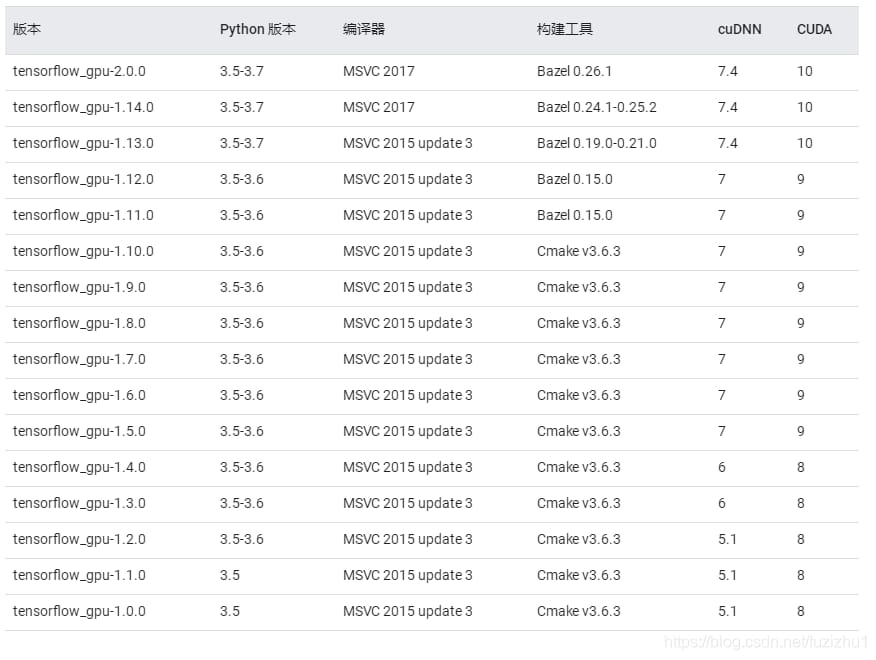
2. システムがcudaを見つけることができません
vim ~. /bashrc
最後に
export PATH=/usr/local/cuda/bin${PATH:+:${PATH}}
export LD_LIBRARY_PATH=/usr/local/cuda/lib64${LD_LIBRARY_PATH:+:${LD_LIBRARY_PATH}}
export CUDA_HOME=/usr/local/cuda
の最終リフレッシュ。
source ~. /bashrc
テスト
対応する仮想環境に切り替え、pythonと入力してテストします。
import tensorflow as tf
print(tf.__version__)
対応するバージョンを取得することができ、成功を示しています。
次に、pycharmを使用する場合、import tensorflowはエラーを報告します。
まず前のステップのテストを使って、tensorflowのバージョンを正常に表示できるかどうかを確認し、それが失敗したら、まず上記の方法を使って処理します。
コンパイラはエラーを報告しませんが、pycharmは設定した環境変数を読み取れないため、エラーを報告します。解決方法は、次の2つのケースに分かれます。
1, ローカルのpycharmとローカルの仮想環境を使用する場合
linux環境での2つの解決策。
1.1 ターミナルでbashを使ってpycharmを起動すると、環境変数に
1.2 pycharm.shファイルを探し、そこにcuda関連の環境変数を追加して保存します。
pycharmファイルの下のbinディレクトリに、LD_LIBRARY_PATH=/usr/local/cuda/lib64を追加します。
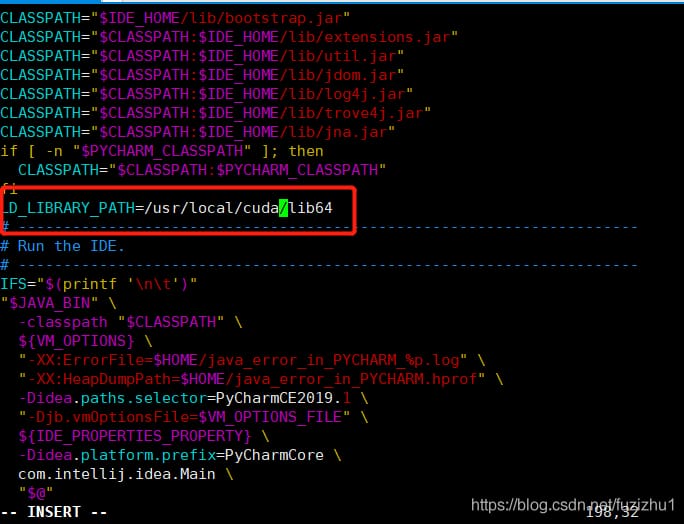
Windowsで直接環境変数を変更するのは問題ありません。
2. リモート接続でサーバーを利用する
これを行うにはかなり多くの方法がありますが、主なものは2つあり、そのルートはpycharmにcudaの場所を見つけさせることです
2.1 pycharm の Run-> Edit Configurations をクリックして直接設定を変更します。
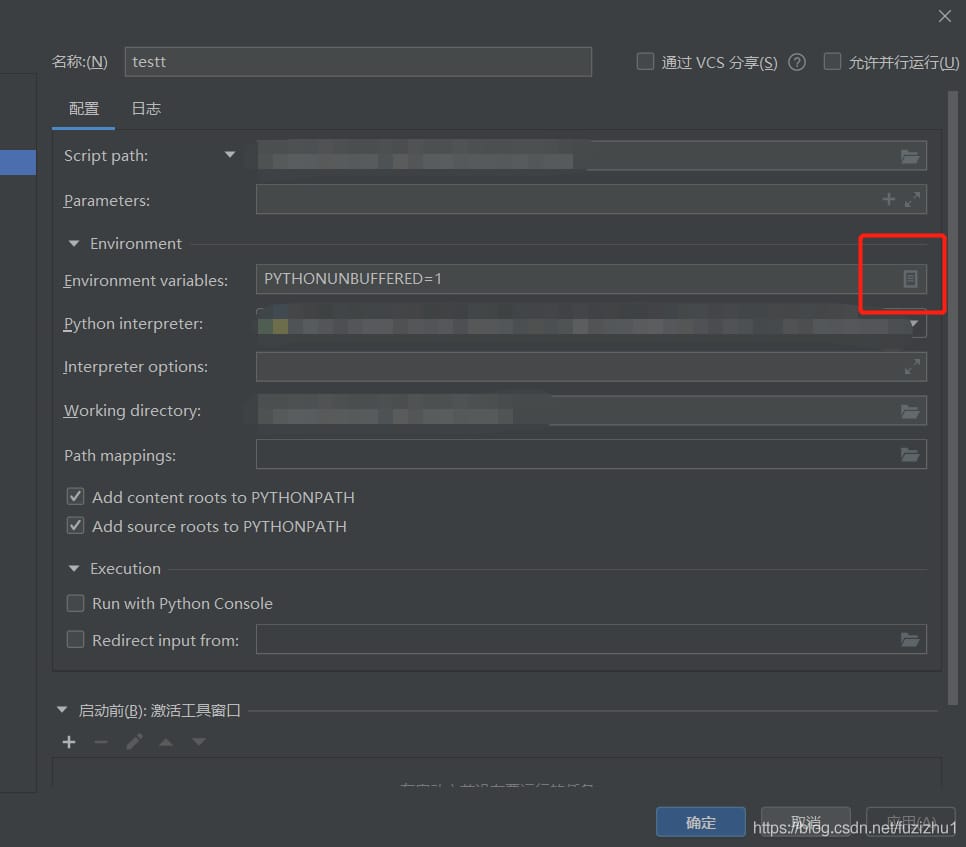
赤枠の部分をクリック
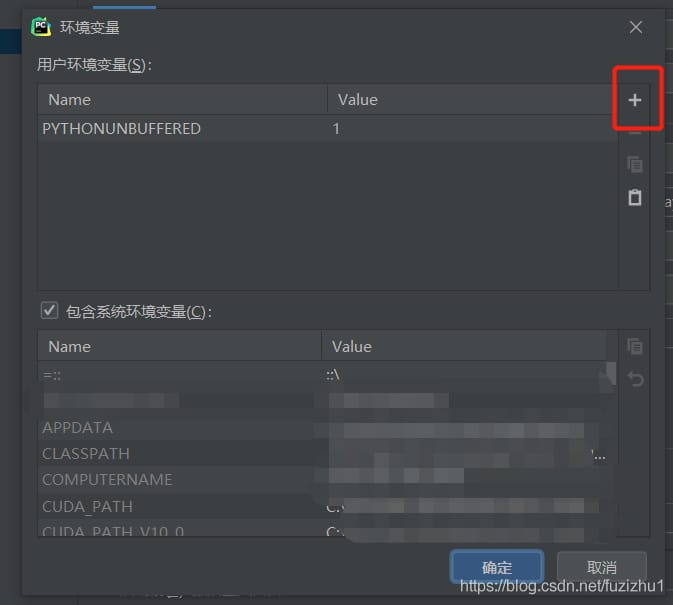
プラス記号をクリックして、新しい環境変数LD_LIBRARY_PATH=/usr/local/cuda/lib64を追加します。
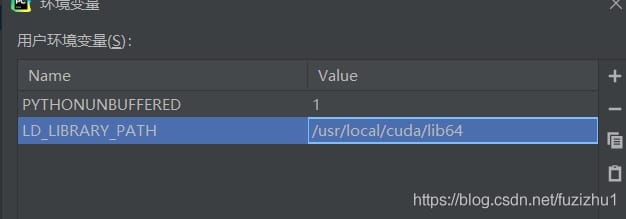
2.2 ダイナミックリンクライブラリを直接作成する
xshellでサーバにリモートで接続する
ldconfig /usr/local/cuda/lib64
また、リンクの作り方もいろいろあるので、これだけにして、ダイナミックリンクライブラリの知識は百度などで調べてみてください。
関連
-
[解決済み] tensorflowの名前スコープと変数スコープの違いは何ですか?
-
[解決済み] tensorboard: コマンドが見つかりません。
-
[解決済み] tf.train.shuffle_batchはどのように動作するのですか?
-
[解決済み] なぜtf.name_scope()を使うのか?
-
tensorflow ステップピットシェア。AttributeError: モジュール 'tensorflow' には属性 'xxx' がありません。
-
AttributeError: モジュール 'tensorflow' には 'placeholder' という属性がないことを解決する。
-
pycharm using TensorFlow, keras error: modulenotfounderror: no module named tensorflow
-
tensorflow 学習メモ (IX): tf.shape()とtensor.get_shape()
-
anacondaでtensorflow-gpuをインストールする
-
Tensorflow reports error Attempting to use uninitialized value ***/conv2d/kernel Solve
最新
-
nginxです。[emerg] 0.0.0.0:80 への bind() に失敗しました (98: アドレスは既に使用中です)
-
htmlページでギリシャ文字を使うには
-
ピュアhtml+cssでの要素読み込み効果
-
純粋なhtml + cssで五輪を実現するサンプルコード
-
ナビゲーションバー・ドロップダウンメニューのHTML+CSSサンプルコード
-
タイピング効果を実現するピュアhtml+css
-
htmlの選択ボックスのプレースホルダー作成に関する質問
-
html css3 伸縮しない 画像表示効果
-
トップナビゲーションバーメニュー作成用HTML+CSS
-
html+css 実装 サイバーパンク風ボタン
おすすめ
-
[解決済み】Tensorflow: tf.get_variableはどのように動作するのでしょうか?
-
[解決済み】Tensorflowは、Path変数が設定された状態でインストールされているにもかかわらず、「cudart64_90.dll」を見つけることができません。
-
[解決済み] モジュール 'tensorflow' には 'logging' という属性がありません。
-
[解決済み] ImportError: libcudart.so.8.0: 共有オブジェクト・ファイルを開くことができません。そのようなファイルまたはディレクトリがありません
-
[解決済み] Tensorflowにおけるglobal_stepの意味とは?
-
デバイスから 18.41M (19300352 bytes) の割り当てに失敗しました。CUDA_ERROR_OUT_OF_MEMORY
-
解決方法 TensorFlowのネイティブランタイムのロードに失敗しました。
-
AttributeError: モジュール 'tensorflow'に属性 'placeholder' がない問題
-
tensorflow(6) mnist.train.next_batch() 関数解析
-
テンソルフロー学習ノート(II): テンソル変換